发布时间:2025-10-02 00:18:05作者:kaer
在使用moo音乐的过程中,随着时间的推移,手机或其他设备的存储空间可能会被音乐缓存占据,导致空间不足。及时清理moo音乐缓存,不仅能释放宝贵的存储空间,还能让应用运行得更加流畅。以下是清理moo音乐缓存的具体方法。
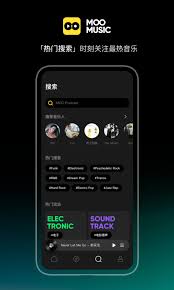
手机端清理缓存
安卓系统
打开手机的“设置”应用,在众多选项中找到“应用管理”或“应用程序”选项。进入该页面后,找到moo音乐应用。点击进入moo音乐应用详情页,选择“存储”选项。在这里,你会看到“清除缓存”按钮,点击它,系统就会开始清理moo音乐在手机上存储的缓存文件。
苹果系统
在主屏幕上找到“设置”图标并打开。滚动屏幕找到moo音乐应用,点击进入。在moo音乐设置页面中,选择“通用”选项。然后点击“iphone储存空间”,在应用列表中找到moo音乐。进入moo音乐的存储详情页后,点击“卸载未使用的内容”,系统会自动分析并卸载moo音乐中你近期未使用的缓存歌曲等数据,从而释放空间。若想彻底清除缓存,也可点击“删除应用”,之后重新安装,安装后应用将不再有之前的缓存。
电脑端清理缓存
如果你是在电脑上使用moo音乐,一般可以在软件的设置选项中找到清理缓存的功能入口。打开moo音乐客户端,在菜单栏中找到“设置”选项。在设置窗口中,查找与“缓存”或“存储”相关的选项卡。通常会有一个“清理缓存”按钮,点击该按钮,软件就会开始清理电脑上moo音乐的缓存文件。
网页版清理缓存
当你通过网页版使用moo音乐时,清理缓存的方式相对简单。在网页浏览器的设置中查找清除缓存的选项。不同浏览器操作方式略有不同,但一般都在浏览器的“设置”或“选项”菜单里。找到“隐私”或“历史记录”相关设置,里面通常会有“清除缓存”或“清除浏览数据”的按钮,点击它并确保勾选了moo音乐相关的缓存选项,然后点击“清除”即可。
通过以上几种方法,你就能轻松清理moo音乐的缓存,让设备保持充足的存储空间,畅快享受音乐之旅。
免责声明:以上内容源自网络,版权归原作者所有,如有侵犯您的原创版权请告知,我们将尽快删除相关内容。
上一篇:怎么通过明星衣橱查看美妆
下一篇:PPMT抽盒机如何算积分
如何成为抖音外卖骑手
抖音冰墩墩特效视频怎么拍摄
淘宝怎么购买冬奥会吉祥物冰墩墩
支付宝早起打卡失败怎么回事
2022春运火车票提前多久预售
支付宝2022年年有余活动怎么玩
支付宝隔离政策在哪里查
支付宝嘉图借书怎样还书
微信星星特效怎么触发
拼多多答题领iPhone答案是什么
Soul一直显示定位失败怎么办
如何取消嘀嗒顺风车行程
AutoCAD如何实现图形镜像
b站怎么注销账号
汽水音乐怎么下载到本地
谁会参加2025乒超联赛
幻影分身如何更改机型
一甜相机怎么登录账号
苹果xsmax怎么读语音
58同城怎么修改所在地

决胜台球是款台球竞技比赛闯关游戏,游戏中玩家可以体验到非常真实的台球玩法,有着大量的关卡可以去解锁闯关,可以在商城中进行购买各种风格的球杆,不断的提高实力,达到更高的段位。游戏特色1.游戏中的奖励多样,轻松解锁不同的球杆2.简单在游戏中进行规划撞击,完成台球比赛3.关卡匹配,玩法不同,游戏自由选择游戏亮点1.简单游戏操作玩法,在游戏中轻松提升技巧2.学习更多的台球知识,轻松在游戏中封神3.精致游戏
3.2
火爆三国手游是很好玩的三国策略战争手游,在游戏中会有很多的武将可以让玩家来进行获取,游戏中的武将都是三国中耳熟能详的人物,玩家在游戏中可以指挥自己的角色在游戏中开始精彩的战斗。游戏玩法超多的武将选择,更结合武将养成的玩法,喜欢这款游戏的不要错过,游戏中玩家可以不断解锁强力武将,中后期随着等级的提升也能打出爆发的伤害,非常节省玩家的时间,并且还搭配了各种的技能,感受全新的乐趣体验。游戏介绍火爆三国是
3.1
射爆香肠人是款画面视角非常独特的休闲闯关游戏,在一开始玩家需要慢慢的熟悉玩法教程,就可以快速的上手了,有点类似于塔防的玩法机制,选择摆放一个个的角色,来阻止各种的香肠人通过。游戏特色1.超级丰富的闯关内容等待你的加入,通过各个关卡中的挑战来体验丰富的游戏乐趣!2.在一次次的闯关挑战当中来积累更多的经验,收集更多的道具,以此提升自己的闯关能力!3.紧张刺激的射击对战过程,每个关卡里面出现的香肠人战斗
4.2
我踢得贼准是款非常趣味的足球射门闯关小游戏。游戏中玩家将操控中角色进行调整好角度和方向来进行一次次的射门,角色离球门的距离是会越来越远的,需要准确的调整好位置与角度。游戏特色1.自由组建自己的游戏团队,在游戏中轻松战斗2.真实好玩的游戏挑战过程,轻松进行游戏冒险3.夺得冠军,轻松简单提升自己的踢球实力游戏亮点1.不同的踢球规则,在游戏中尽情发挥自己的实力2.全新游戏比赛规则,感受绿茵足球的战斗乐趣
4.9
极速逃亡3是一款十分有趣的逃脱类游戏,在游戏中有很多的武器可以让玩家来进行选择,游戏中的武器都是十分地好用的,玩家可以在游戏中通过自己的闯关在游戏中获得更多的武器来帮助自己进行闯关。游戏特色1、游戏的玩法十分新颖,玩家可以轻松尝试全新的逃脱玩法。2、海量关卡自由挑战,每次闯关都是一次全新的体验。3、完成游游戏的逃脱任务,获取丰厚的游戏奖励。游戏魅力1、玩家要快速找到敌人防御最薄弱的环节,利用这样的
3.5